Como reiniciar o IIS via linha de comando
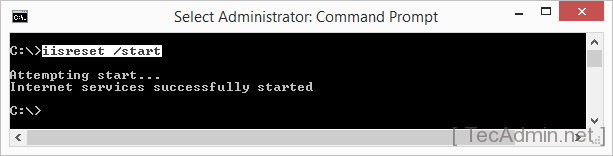
- 1809
- 458
- Arnold Murray
Temos duas opções para começar, pare para reiniciar o serviço IIS no Windows. Você pode fazê -lo diretamente no Windows Services Center ou fazer isso diretamente através da linha de comando.
Para fazer isso, você deve ter acesso administrativo ao seu sistema. Abra o prompt de comando windows “executar como administrador”E siga as instruções abaixo.
Se você estiver conectado diretamente à conta do administrador, poderá executar os mesmos comandos através da janela Executar no seu sistema Windows.
1. Inicie o IIS via linha de comando
Use o seguinte comando para iniciar o serviço IIS em sistemas operacionais do Windows. Use o prompt de comando windows para executar este comando ou executá -lo da janela Run Run.
Para iniciar o IIS na linha de comando, abra o terminal e digite:
C:> iisReset /start
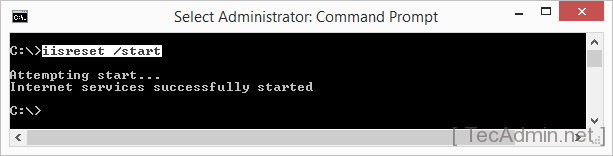
Imprensa Win + r Para abrir a janela de corrida. Digite o mesmo comando na janela Executar e pressione Enter:
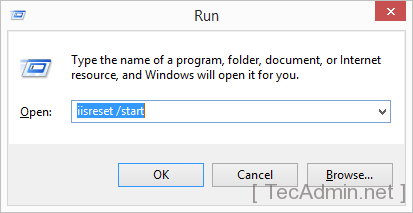
2. Pare o IIS via linha de comando:
Use o seguinte comando para interromper o serviço IIS em sistemas operacionais do Windows. Use o prompt de comando windows para executar este comando ou executá -lo da janela Run Run.
C:> iisReset /pare
Para parar o IIS na linha de comando, abra o terminal e digite:
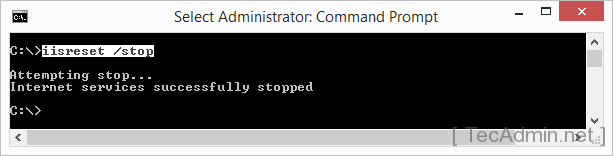
Imprensa Win + r Para abrir a janela de corrida. Digite o mesmo comando na janela Executar e pressione Enter:
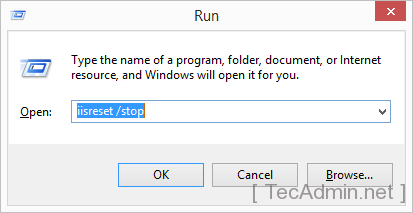
3. Reinicie o IIS via linha de comando:
Use o seguinte comando para reiniciar o serviço IIS em sistemas operacionais do Windows. Use o prompt de comando do Windows para executar este comando ou executá -lo na janela Run Run.
c:> iisReset /reiniciar [ou] c:> iisReset
Padrão iisreset O comando reinicia o serviço do IIS. Então você não precisa fornecer /reiniciar a opção de parâmetro para o comando iisreset para reiniciar o serviço do IIS.
Para reiniciar o IIS na linha de comando, abra o terminal e digite:
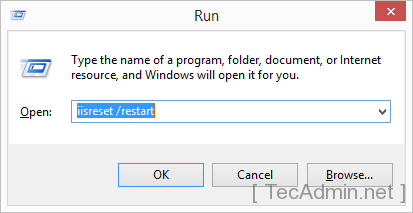
Imprensa Win + r Para abrir a janela de corrida. Digite o mesmo comando na janela Executar e pressione Enter:
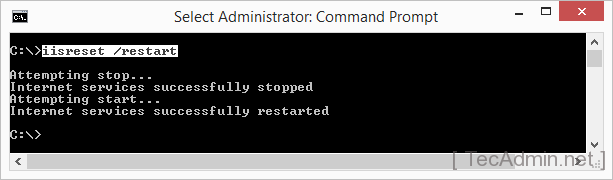
- « Encontre a raiz do documento usando o script php
- 5 melhores provedores de hospedagem do WordPress »

